Win10如何卸载无线网卡的驱动程序,图文详解Win10如何卸载无线网卡的驱动程序
- 2017-12-29 16:01:13 分类:功能介绍
随着win10系统的不断完善,更多系统粉都开始安装这个系统了。虽然这个系统有着高逼格的界面,但时不时出现的win10驱动问题却让用户们感到头疼。如果线网卡的驱动程序出现故障,该怎么去卸载呢?下面,小编就告诉大家Win10卸载无线网卡的驱动程序的方法。
win10虽然很具有吸引力,特别是在版本不断更新后,win10的安装量更是不可置疑的飙高,但是在使用的过程中,也无所谓的一帆风顺,多多少少都会遇到一些不兼容的问题,例如无线网卡的驱动出现不兼容的情况,需将其进行卸载再重新下载安装即可,Win10如何卸载无线网卡的驱动程序?且看小编为大家整理的精彩操作流程。
Win10如何卸载无线网卡的驱动程序
按【Win + R】快捷键,打开【运行】对话框
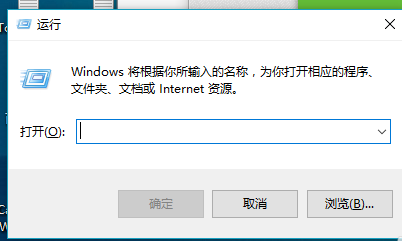
Win10示例1
在【运行】中输入命令【devmgmt.msc】,按回车键即可打开【设备管理器】
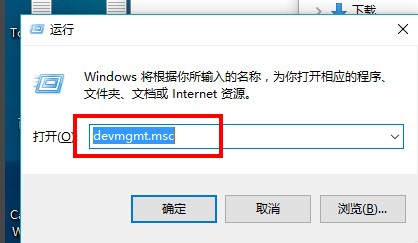
驱动程序示例2
进入【设备管理器】中,找到【网络适配器】
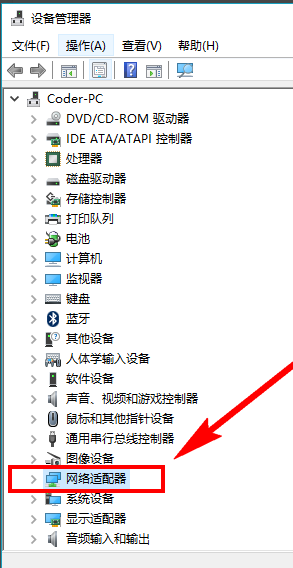
卸载驱动示例3
找到无线网卡(Wireless,表示无线),右键无线网卡,选择“卸载”即可卸载驱动程序
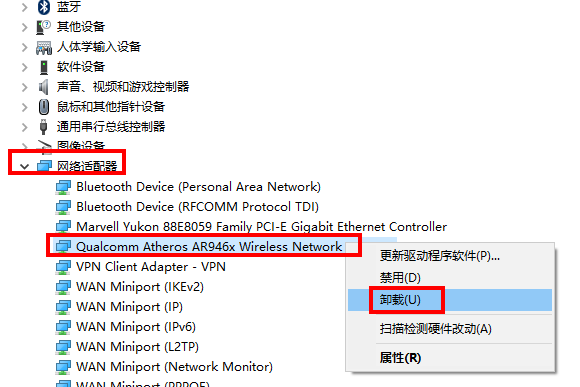
无线网卡示例4
以上就是Win10卸载无线网卡的驱动程序的方法了。是不是很简单?